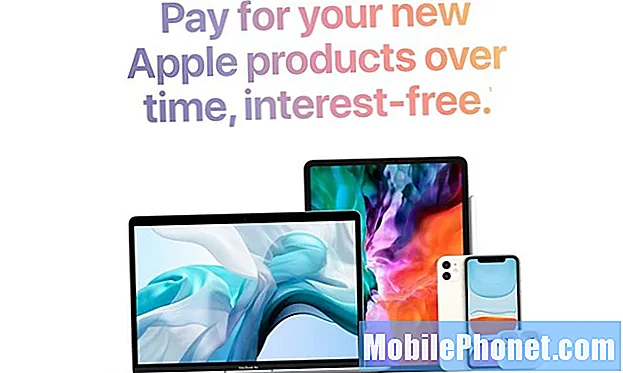Saturs
- 1. problēma: Kā novērst Galaxy Note9 skaņas problēmu: skaļums samazinās, lietojot austiņas
- 2. problēma: Galaxy Note9 neļaus pierakstīties lietotnē Mobile Legends
- 3. problēma: Kā pēc atjaunināšanas salabot Galaxy Note9, kurā ir nedarbojoši sensori
Sveiki Android fani! Šodienas problēmu novēršanas raksts aptver dažas problēmas, par kurām ziņots par # GalaxyNote9. Kā parasti, šajā amatā minētās problēmas ir pārņemti no dažiem mūsu kopienas locekļiem, kuri pie mums vērsās. Ja šajā ierakstā nevarat atrast risinājumu savai Note9 problēmai, turpiniet uzmanīties no citām gaidāmajām ziņām.
Ja meklējat risinājumus savai #Android problēmai, varat sazināties ar mums, izmantojot saiti, kas sniegta šīs lapas apakšdaļā. Aprakstot problēmu, lūdzu, pēc iespējas detalizētāk, lai mēs varētu viegli noteikt atbilstošu risinājumu. Ja jūs varat, lūdzu, iekļaujiet precīzus kļūdu ziņojumus, kurus saņemat, lai dotu mums ideju, ar ko sākt. Ja pirms e-pasta nosūtīšanas mums jau esat izmēģinājis dažas problēmu novēršanas darbības, noteikti miniet tās, lai atbildēs tos varētu izlaist.
1. problēma: Kā novērst Galaxy Note9 skaņas problēmu: skaļums samazinās, lietojot austiņas
Sveiki. Manai 9. piezīmei ir skaļuma problēma. Spēlējot kaut ko caur vadu austiņām, mēģinot maksimāli palielināt skaļumu, pēdējie 2 līmeņi nez kāpēc samazina skaļumu. Bass nedaudz palielinās, bet es skaidri dzirdu, ka pārējais kļūst klusāks, un tāpēc šķiet, ka tālruņu skaļums sasniedz 80%. Esmu mēģinājis atinstalēt visas lietotnes, piemēram, ekvalaizerus, un citi mūzikas atskaņotāji, šķiet, nepalīdz. Esmu izmēģinājis arī dažādas austiņas, ieskaitot kastē iekļautās AKG. Paldies.
Risinājums: Mēs neesam dzirdējuši, ka par šādu problēmu būtu ziņojuši citi Galaxy Note9 lietotāji, tāpēc iesakām to uztvert kā atsevišķu gadījumu. Var būt citi lietotāji, kuriem faktiski ir tāda pati problēma kā jums, taču, tā kā Note9 tika izlaists tikai nesen, citi var vēl ziņot par problēmām. Tā kā nav iespējams uzzināt patieso problēmas cēloni, jums ir jāizmanto visa iespējamā programmatūras problēmu novēršana. Tālāk ir norādītas problēmu novēršanas darbības, kuras varat veikt:
Piespiedu atsāknēšana
Daudzas kļūdas tiek novērstas, vienkārši restartējot sistēmu. Pārstartējiet 9. piezīmi, veicot šādas darbības:
- Nospiediet un turiet nospiestu pogu Power + Skaļuma samazināšana apmēram 10 sekundes vai līdz ierīce ieslēdzas. Atstājiet vairākas sekundes, līdz tiek parādīts ekrāns Maintenance Boot Mode.
- Ekrānā Maintenance Boot Mode atlasiet Normal Boot. Varat izmantot skaļuma regulēšanas pogas, lai pārlūkotu pieejamās opcijas, un apakšējo kreiso pogu (zem skaļuma regulēšanas pogām), lai atlasītu. Pagaidiet līdz 90 sekundēm, līdz atiestatīšana ir pabeigta.
Notīriet kešatmiņas nodalījumu
Bojātas sistēmas kešatmiņas dēļ var rasties daudz dažādu problēmu. Lai pārliecinātos, ka jūsu Note9 ir laba sistēmas kešatmiņa, veiciet tālāk norādītās darbības, kā notīrīt kešatmiņas nodalījumu.
- Izslēdziet ierīci.
- Nospiediet un turiet skaļuma palielināšanas taustiņu un Bixby taustiņu, pēc tam nospiediet un turiet ieslēgšanas / izslēgšanas taustiņu.
- Kad tiek parādīts Android logotips, atlaidiet visus trīs taustiņus.
- Pirms Android sistēmas atkopšanas izvēlnes opciju parādīšanās 30–60 sekundes tiks parādīts ziņojums “Sistēmas atjauninājuma instalēšana”.
- Nospiediet skaļuma samazināšanas taustiņu vairākas reizes, lai iezīmētu noslaucīt kešatmiņas nodalījumu.
- Nospiediet ieslēgšanas / izslēgšanas taustiņu, lai atlasītu.
- Nospiediet skaļuma samazināšanas taustiņu, lai iezīmētu jā, tos, un nospiediet barošanas taustiņu, lai atlasītu.
- Kad noslaucīšanas kešatmiņas nodalījums ir pabeigts, tiek iezīmēta Reboot system now.
- Nospiediet barošanas taustiņu, lai restartētu ierīci.
Pārbaudiet trešo pušu lietotnes
Mums nav jūsu trešo pušu lietotņu saraksta, tāpēc mēs nevaram pilnībā novērst iespēju, ka problēmu rada trešās puses lietotne. Tomēr ir vienkāršs veids, kā pārbaudīt. Viss, kas jums jādara, ir jūsu Note9 sāknēšana drošajā režīmā. Šajā režīmā visas trešo pušu lietotnes tiks apturētas, un atļauts darboties tikai iepriekš instalētām lietotnēm. Ja drošajā režīmā problēma nav novērojama, vainojama ir trešās puses lietotne.
Lai tālruni palaistu drošajā režīmā:
- Izslēdziet ierīci.
- Nospiediet un turiet ieslēgšanas / izslēgšanas taustiņu aiz modeļa nosaukuma ekrāna, kas parādās ekrānā.
- Kad ekrānā parādās SAMSUNG, atlaidiet barošanas taustiņu.
- Tūlīt pēc barošanas taustiņa atlaišanas nospiediet un turiet skaļuma samazināšanas taustiņu.
- Turpiniet turēt skaļuma samazināšanas taustiņu, līdz ierīce pabeidz restartēšanu.
- Kad ekrāna apakšējā kreisajā stūrī parādās drošais režīms, atlaidiet skaļuma samazināšanas taustiņu.
- Pārbaudiet problēmu.
Lai identificētu, kuras no jūsu lietotnēm rada problēmas, tālrunis jāstartē drošajā režīmā un veiciet šīs darbības:
- Boot drošajā režīmā.
- Pārbaudiet problēmu.
- Kad esat apstiprinājis, ka pie vainas ir trešās puses lietotne, varat sākt lietotņu atinstalēšanu atsevišķi. Mēs iesakām sākt ar pēdējiem pievienotajiem.
- Pēc lietotnes atinstalēšanas restartējiet tālruni normālā režīmā un pārbaudiet, vai nav problēmu.
- Ja 9. piezīme joprojām ir problemātiska, atkārtojiet 1. – 4. Darbību.
Notīriet visus iestatījumus
Pirms noslaucāt tālruni ar rūpnīcas atiestatīšanu, var veikt mazāk radikālu problēmu novēršanas darbību. Šis problēmu novēršanas solis prasa visu programmatūras iestatījumu atiestatīšanu. Lūk, kā tas tiek darīts:
- Sākuma ekrānā velciet uz augšu tukšā vietā, lai atvērtu lietotņu paplāti.
- Pieskarieties General Management> Reset settings.
- Pieskarieties vienumam Atiestatīt.
- Ja esat iestatījis PIN, ievadiet to.
- Pieskarieties vienumam Atiestatīt. Pēc pabeigšanas parādīsies apstiprinājuma logs.
Rūpnīcas režīma iestatīšana
Visbeidzot, mēģiniet noslaucīt tālruni un atgriezt visus programmatūras iestatījumus pēc noklusējuma ar rūpnīcas atiestatīšanu. Tas ir neizbēgams risinājums, kas jums jādara, ja visi iepriekš minētie ieteikumi nepalīdzēs. Lai rūpnīcā atiestatītu 9. piezīmi:
- Izveidojiet savu datu dublējumu.
- Izslēdziet ierīci.
- Nospiediet un turiet skaļuma palielināšanas taustiņu un Bixby taustiņu, pēc tam nospiediet un turiet ieslēgšanas / izslēgšanas taustiņu.
- Kad tiek parādīts zaļais Android logotips, atlaidiet visus taustiņus (pirms Android sistēmas atkopšanas izvēlnes opciju parādīšanas aptuveni 30 - 60 sekundes tiks rādīts ziņojums “Sistēmas atjauninājuma instalēšana”).
- Nospiediet skaļuma samazināšanas taustiņu vairākas reizes, lai iezīmētu “wipe data / factory reset”.
- Nospiediet barošanas pogu, lai atlasītu.
- Nospiediet skaļuma samazināšanas taustiņu, līdz tiek iezīmēts “Jā - dzēst visus lietotāja datus”.
- Nospiediet barošanas pogu, lai atlasītu un sāktu galveno atiestatīšanu.
- Kad galvenā atiestatīšana ir pabeigta, tiek iezīmēts ‘Reboot system now’.
- Nospiediet barošanas taustiņu, lai restartētu ierīci.
Remonts
Rūpnīcas datu atiestatīšana ir galvenā programmatūras problēmu novēršana, ko var veikt lielākā daļa Android lietotāju. Ja pēc ierīces rūpnīcas atiestatīšanas nav izmaiņu, visticamāk, problēma ir ārpus jūsu spējas novērst. Var būt aparatūras problēma, kuras dēļ sējums darbojas nepareizi. Tā kā nevar droši zināt, kāda varētu būt šī problēma, vēlaties ļaut Samsung par to rūpēties. Ja tas ir zināms aparatūras kļūme, viņi, visticamāk, ieteiks vienības nomaiņu. Pretējā gadījumā vispirms var mēģināt veikt remontu. Jebkurā gadījumā būs jādodas uz vietējo Samsung servisa centru vai jāzvana uz viņu uzticības tālruni. Lai atrisinātu šo problēmu, noteikti veiciet vienu no šiem.
2. problēma: Galaxy Note9 neļaus pierakstīties lietotnē Mobile Legends
Mainot kontu programmā Mobile Legends, izmantojot 9. piezīmi, es nevaru kodēt savu e-pasta adresi un paroli. Mēģinot kaut ko ievadīt, tastatūra nekavējoties pazūd.
Risinājums: Visticamāk, kāda ir lietotnei raksturīga kļūda. Mēģiniet atjaunot lietotnes noklusējuma iestatījumus, lai redzētu, vai tā palīdz. Lūk, kā:
- Atveriet lietotni Iestatījumi.
- Pieskarieties vienumam Lietotnes.
- Augšējā labajā stūrī pieskarieties Vairāk iestatījumu (trīs punktu ikona).
- Atlasiet Rādīt sistēmas lietotnes.
- Atrodiet un pieskarieties savai lietotnei.
- Pieskarieties vienumam Krātuve.
- Pieskarieties pogai Notīrīt datus.
- Restartējiet S9 un pārbaudiet problēmu.
Ja lietotnes datu dzēšana neko nemainīs, izdzēsiet minēto lietotni un pēc tam atkārtoti instalējiet to.
Kā pēdējo problēmu novēršanas soli varat ziņot par kļūdu tā izstrādātājam, lai viņi to varētu izpētīt. Tā kā Note9 ir nesen papildināts Samsung vadošo ierīču klāsts, iespējams, spēle vēl nav modificēta, lai tā būtu pilnībā saderīga. Jūs varat izvirzīt problēmu izstrādātājam, lai viņš varētu atjaunināt pašreizējo versiju un likt tai darboties ar jauno 9. piezīmi.
3. problēma: Kā pēc atjaunināšanas salabot Galaxy Note9, kurā ir nedarbojoši sensori
Mana automātiskā pagriešana, varavīksnenes skeneris un sirdsdarbības sensors nedarbojas pēc atjauninājuma pirms 2 nedēļām manā 9. piezīmē. Lūdzu, palīdziet. Es notīrīju kešatmiņu un arī atiestatīju tālruni rūpnīcā, taču mani sensori nedarbosies. Vienu reizi, kad es atjaunināju savas galaktikas lietotnes, atjaunināšanas laikā mana automātiskā pagriešana atkal sāk darboties, bet pēc visu lietotņu atjaunināšanas tā atgriežas ar problēmu.
Risinājums: Mēs esam redzējuši, ka pēdējos mēnešos šī problēma notika ar daudzām Galaxy Note8, un visi no tiem norāda uz problēmas sākumu pēc atjaunināšanas. Tas nozīmē, ka to var izraisīt programmaparatūras kodēšanas kļūme. Šādu problēmu nevar novērst. Acīmredzot pēc rūpnīcas atiestatīšanas nekas nemainījās, tāpēc neko daudz nevar darīt. Mēs iesakām apmeklēt vietējo Samsung veikalu vai servisa centru, lai viņi varētu jums to palīdzēt. Ierīces, kuras ietekmē šī kļūda, visticamāk, tiks nomainītas, tāpēc noteikti sazinieties ar vietējo Samsung pārstāvi.